电脑qq注销账号怎么注销 注销QQ账号的方法
更新时间:2024-03-07 15:06:36作者:xiaoliu
在如今的数字化时代,电脑qq已经成为人们生活中不可或缺的一部分,随着社交媒体的多样化和个人信息的保护意识不断增强,有些人可能会有注销qq账号的需求。无论是因为个人隐私问题还是其他原因,注销qq账号的方法已经成为大众关注的焦点。究竟如何才能安全、快捷地注销qq账号呢?在本文中我们将为您详细介绍注销qq账号的方法,帮助您解决这一问题。
步骤如下:
1.如下图所示。在QQ左下角点击设置按钮,弹出设置菜单,然后进入“QQ安全帮助”页面
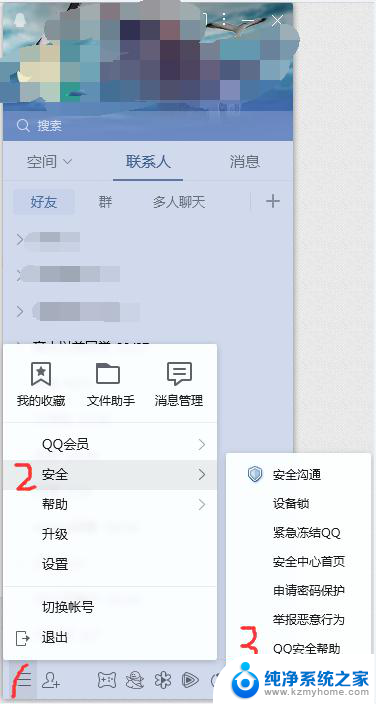
2.在浏览器中,弹出的“QQ安全帮助”系统页面中。输入“QQ注销”如下图所示。然后进入“qq注销的操作提示页面
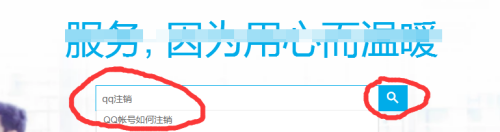
3.在弹出的”QQ账号如何注销“的页面列出了QQ账号被回收的情形,只要满足以下条件就可以了
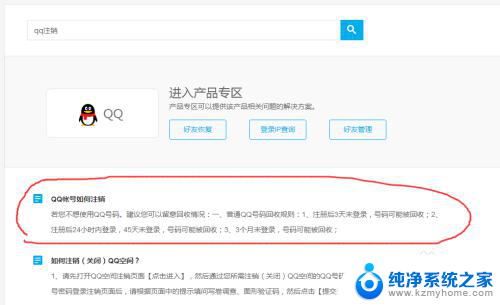
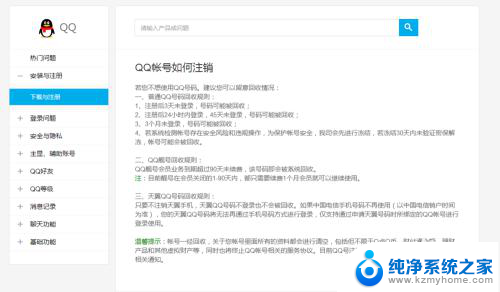
4.然后就是删除全部的QQ好友,如下图所示。打开好友管理器,选择全部好友,选择删除就可以了
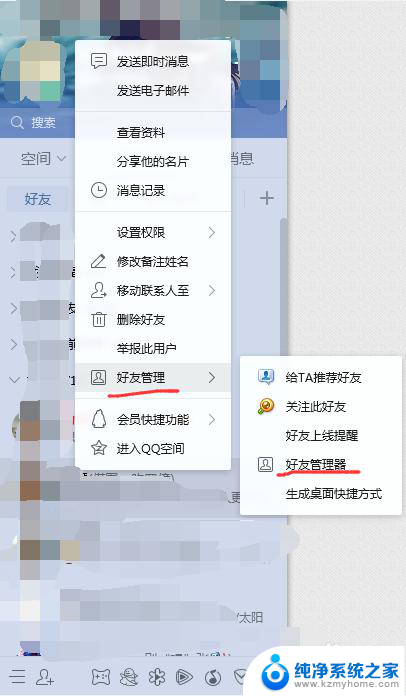
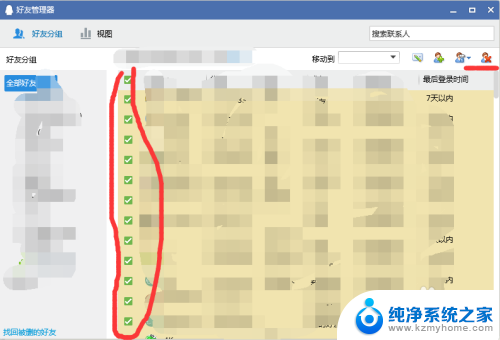
5.然后是删除空间的资料,注销自己的QQ空间,如下图所示。
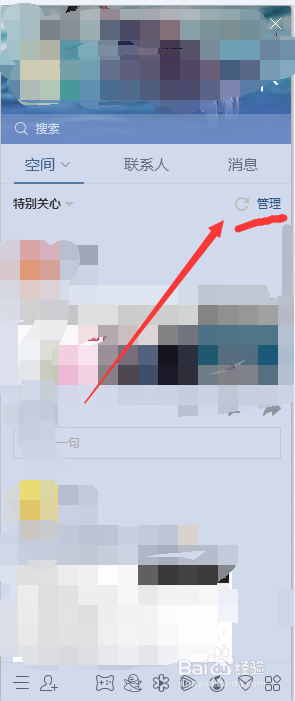
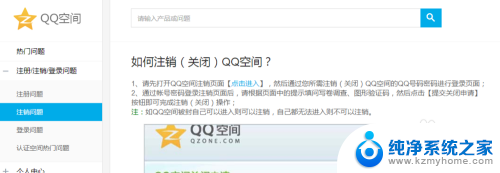
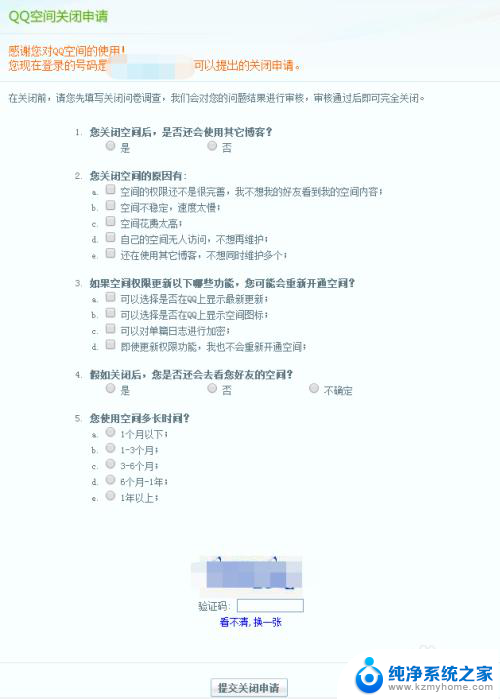
6.然后是用掉Q币,提现QQ钱包里的钱,转出自己购买的理财产品,解绑银行卡信用卡
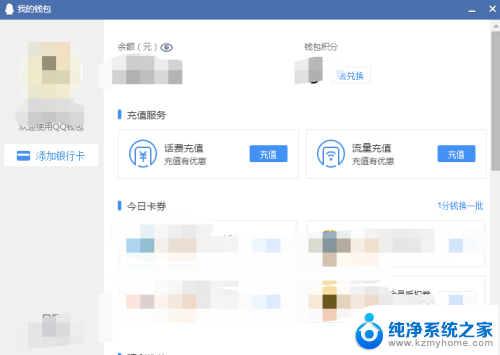
7.还有其它授权使用QQ账号的关联第三方平台,退出所有的QQ群等
以上就是电脑QQ注销账号的全部内容,还有不清楚的用户可以参考以上步骤进行操作,希望能够对大家有所帮助。
- 上一篇: 笔记本的触屏如何关闭 笔记本触摸板关闭方法
- 下一篇: 怎么把三个文件压缩成一个 如何创建压缩文件夹
电脑qq注销账号怎么注销 注销QQ账号的方法相关教程
- qq不小心注销了怎么恢复 QQ号码被注销了怎么办
- microsoft账户怎么销户 如何彻底注销微软帐号
- 关闭microsoft账户登录 怎样彻底注销微软账号
- 和平精英注销账号怎么退出战队 和平精英战队退出方法
- 电脑点注销会怎么样 电脑注销后数据丢失
- windows不小心点了注销 电脑注销后如何恢复
- 注销电脑的快捷键 Windows 10如何快速注销
- 如何删除名下不用的微信 自己微信号查询和注销的教程
- 电脑注册microsoft账户 Microsoft账号注册流程
- wps撤销自动编号 wps撤销自动编号后如何重新编号
- windows咋关闭呢 关笔记本电脑的步骤
- 怎么样切换windows版本 笔记本电脑系统更换步骤
- 电脑windows密码怎么找回 笔记本电脑忘记登录密码怎么办
- windows 10屏保怎么设置 电脑屏幕屏保自定义设置
- 键盘上有win这个键吗 win键是哪个键
- wind7电脑开机黑屏 电脑桌面黑屏但能听到声音怎么办
电脑教程推荐